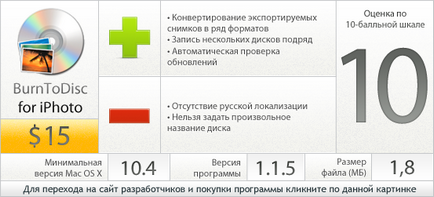După cum se știe, cel mai popular și comune cererea pentru organizarea de imagini și de lucru cu ei este iPhoto, care face parte din pachetul iLife, pe care o avem la momentul spus pe paginile site-ului nostru. În plus față de toate celelalte avantaje (care sunt deja multe), iPhoto are un avantaj remarcabil: posibilitatea extinderii funcționalității pluginurilor suplimentare. Astăzi vom vorbi despre un astfel de plug-in, numit BurnToDisc pentru iPhoto și se extinde în mod semnificativ posibilitățile de aplicare pentru înregistrarea imaginilor pe un CD / DVD-drive-uri.
Dacă sunteți utilizator iPhoto sau ați citit recenzia noastră. dedicat acestei aplicații, probabil știți că funcțiile de înregistrare a fotografiilor pe suporturile optice din program sunt foarte slabe. Aplicația poate înregistra imagini pe un CD / DVD, dar discurile înregistrate pot fi vizualizate numai în iPhoto. În același timp, așa se întâmplă că vreau să împărtășesc fotografii cu prietenii care sunt utilizatorii Windows, să zicem, sau imagini de imprimare în camera obscură în care, având în vedere realitățile din Rusia, este dificil să se aștepte un echipament „mar“, cu software-ul corespunzător.
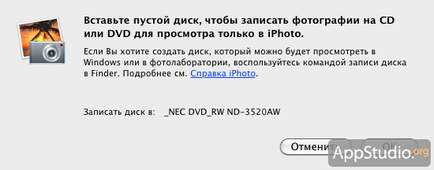
În principiu, această problemă este complet rezolvată: puteți exporta imaginile dorite din folderul biblioteca de pe un disc, și apoi utilizați orice aplicație pentru a înregistra pentru a înregistra imagini de pe un CD / DVD-ROM (ca o opțiune, utilizați discul în înregistrarea echipa Finder). Dar este mult mai ușor și mai convenabil ar fi la fel de a înregistra direct în iPhoto, iar acest lucru ne va ajuta la dezvoltarea companiei Blue Room Software - conectați BurnToDisc iPhoto.
Plug-in-ul de instalare se realizează prin instalarea sa proprie și nu reprezintă nimic complicat, așa că nu ne vom concentra asupra acestui lucru. În iPhoto, plug-in-ul se află în panoul de export, numit de fișierul de meniu File-> Export.
Este destul de ușor de folosit plugin-ul. Deci, selectați fotografiile necesare și deschideți panoul de export din fila BurnToDisc.
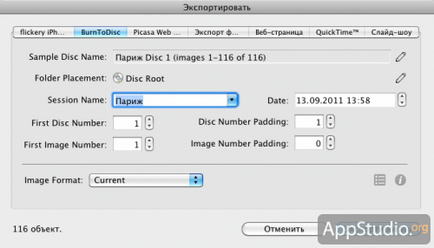
Apropo, există o nuanță interesantă care costă să știți când utilizați acest plugin: dacă nu selectați nicio imagine, ci pur și simplu deschide evenimentele dosar la care se referă, plugin-ul va presupune că a subliniat toate imaginile din dosar. Acest lucru este destul de util dacă dosarul conține un număr mare de fotografii și toate trebuie să fie înregistrate.
Toate presetările sesiunii de înregistrare sunt reduse la specificarea câtorva parametri.
- Nume de disc exemplu. Aici specificăm numele discului. Numele nu este scris explicit, ci este compus dintr-un număr de valori definite în iPhoto pentru evenimentul sau fotografiile selectate. În cazul în care scopul este pur și simplu pentru a înregistra imagini pe un disc pentru listarea ulterioară în camera obscură, apoi în special pentru a ascuți se concentreze pe titlul discului nu este necesară, dar în cazul în care se presupune, de exemplu, crearea de discuri pentru fotografii de arhivare, apoi, probabil, ar trebui să se acorde în acest moment o oarecare atenție.
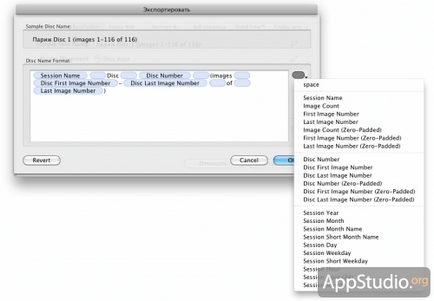
- Amplasarea folderelor. Dacă doriți să creați un anumit folder pe CD-ul în care vor fi plasate fotografiile exportate, atunci în acest paragraf îi vom seta numele. În caz contrar, imaginile vor fi scrise în rădăcina discului. Numele dosarului este specificat exact în același mod ca și selecția numelui discului.
- Numele sesiunii. Numele sesiunii de înregistrare. De regulă, în numele sesiunii, numele evenimentului, la care aparțin fotografiile selectate, este înlocuit automat. Dacă este necesar, utilizatorul poate introduce orice alt nume sau nume.
- Data. Aici totul este simplu: setarea datei de înregistrare. Data și ora curente sunt afișate în mod implicit. Cu ajutorul butoanelor corespunzătoare, utilizatorul poate schimba data cu oricare alta sau, alternativ, pur și simplu o introduce, înlocuind valorile existente.
- Primul număr de disc. Numărul de serie al primului disc care poate fi înregistrat. Când înregistrați mai multe discuri simultan, numărul va juca un rol când este numerotat automat.
- Codul discului. Numărul prin care va crește numărul următorului disc. De exemplu, dacă scrieți un număr de 3 în câmp, să zicem, cinci discuri, atunci numărul de discuri va fi 1, 4, 7, 10, 13.
- Primul număr de imagine. Numărul ordinal al primei fotografii din listă.
- Codul discului. Numărul la care va fi mărit numărul următoarei fotografii. Dacă în acest câmp există o cifră "0", imaginile nu vor fi renumerotate.
- Format imagine. Posibilitatea de a seta formatul de ieșire pentru fotografiile exportate. Imaginile pot fi exportate în format original sau convertite automat într-un număr de alte formate.
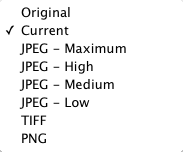
După ce specificați toți parametrii necesari, faceți clic pe Export și după un timp discul CD / DVD va fi înregistrat. Nu există alte setări, cum ar fi specificarea vitezei de înregistrare și altele asemenea. În meniul de setări plug-in există o singură opțiune - capacitatea de a verifica automat actualizările.
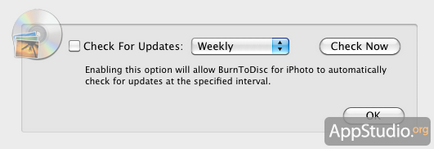
Conținutul CD / DVD scris în acest mod este la fel de bine citit și poate fi văzut atât în Mac OS X, cât și în Windows.
Pluginul este neachitat și achiziția acestuia va costa utilizatorului 15 USD. care în termeni de bani ruși va fi de aproximativ 454 ruble. Scump sau nu - depinde de tine, acest preț nu părea atât de ridicat pentru noi. Un alt lucru este că Apple în sine ar fi putut realiza o funcție completă de a exporta fotografii pe CD / DVD-ROM-uri în iPhoto cu mult timp în urmă, dar din anumite motive nu a făcut-o. În orice caz, de pe site-ul dezvoltatorului puteți descărca întotdeauna o versiune de încercare gratuită a plug-in-ului, care va fi complet funcțională timp de 15 zile.